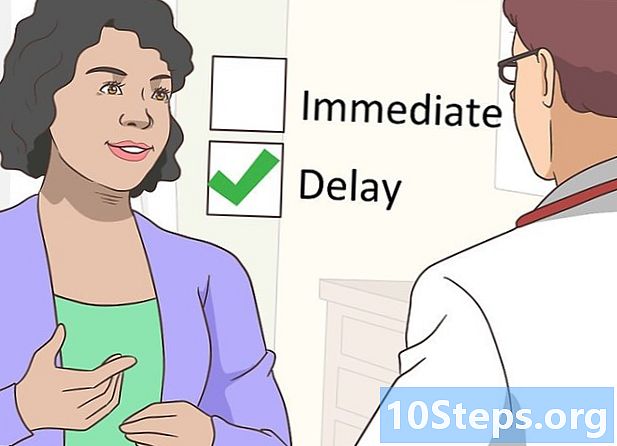Contenuto
Collegare e sincronizzare il tuo iPad con iTunes è il modo ideale per gestire le app sul tuo iPad, soprattutto quando effettui nuovi acquisti da iTunes Store. Segui i passaggi descritti in questo articolo per scoprire come collegare il tuo iPad a iTunes e utilizzare la funzione di sincronizzazione in iTunes.
Passi
Metodo 1 di 2: Metodo uno: collegamento di un iPad a iTunes tramite USB
Apri l'applicazione iTunes sul tuo computer Mac o Windows.
- Se non hai iTunes installato, visita http://www.apple.com/itunes/download/ per scaricare e installare l'ultima versione di iTunes.

Collega il tuo iPad al computer utilizzando il cavo USB fornito con il tuo iPad.
Attendi che iTunes riconosca il tuo iPad. Il nome del tuo dispositivo verrà visualizzato nell'angolo in alto a destra di iTunes dopo che è stato riconosciuto.

Fare clic su "Dispositivo" o "iPad", situato nell'angolo in alto a destra di iTunes.
Fare clic sul pulsante "Applica", situato nell'angolo inferiore destro di iTunes. I dati tra il tuo iPad e iTunes inizieranno a sincronizzarsi.

Attendi che iTunes ti informi che la sincronizzazione dell'iPad è stata completata.
Fai clic su "Fine", quindi sul pulsante "Espelli" situato sul pulsante dell'iPad in iTunes.
Scollega il tuo iPad dal cavo USB. I dati tra il tuo iPad e iTunes sono ora sincronizzati e il tuo iPad è pronto per l'uso.
Metodo 2 di 2: Metodo due: collegamento di un iPad a iTunes in modalità wireless
Fai clic su "Impostazioni" sul tuo iPad.
Fai clic su "Wi-Fi", quindi attendi che l'iPad esegua la ricerca di tutte le reti Wi-Fi disponibili.
Tocca il nome della stessa rete Wi-Fi a cui è connesso il computer. Il tuo iPad si connetterà a quella specifica rete Wi-Fi e visualizzerà il logo Wi-Fi.
Apri iTunes sul tuo computer Windows o Mac.
- Se iTunes non è installato sul tuo computer, vai su http://www.apple.com/itunes/download/ e installa l'ultima versione di iTunes da Apple.
Collega il tuo iPad al computer utilizzando lo stesso cavo USB fornito con il tuo iPad.
Fare clic sul pulsante denominato "iPad" o "Dispositivo" nell'angolo in alto a destra di iTunes.
Fare clic sulla scheda denominata "Riepilogo.”
Seleziona la casella accanto a "Sincronizza con questo iPad tramite Wi-Fi.” Il tuo iPad sarà connesso ad iTunes sul tuo computer in modalità wireless.
Scollega l'iPad dal cavo USB collegato al computer.
Fare clic su "Applica" in basso a destra di iTunes. I dati tra iTunes e iPad inizieranno a essere sincronizzati.
Attendi che iTunes ti informi che la sincronizzazione tra iTunes e il tuo iPad è stata completata.
Fai clic su "Pronto", quindi su "Espelli" situato sul pulsante dell'iPad in iTunes. Il tuo iPad è ora pronto per essere utilizzato.
Suggerimenti
- Se stai collegando il tuo iPad in modalità wireless con iTunes, il tuo iPad si sincronizzerà ogni volta che iTunes è aperto sul tuo computer o se stai caricando il tuo iPad, purché l'iPad e il tuo computer siano collegati alla stessa rete Wi-Fi.